Agregar animaciones y transiciones en Keynote en el Apple Vision Pro
Para que la presentación resulte más dinámica, puedes animar el texto y los objetos de una diapositiva para que aparezcan, desaparezcan o ambos. Por ejemplo, puedes hacer que el texto aparezca en la diapositiva una viñeta cada vez, o incluir en la diapositiva una imagen de una bola rebotando.
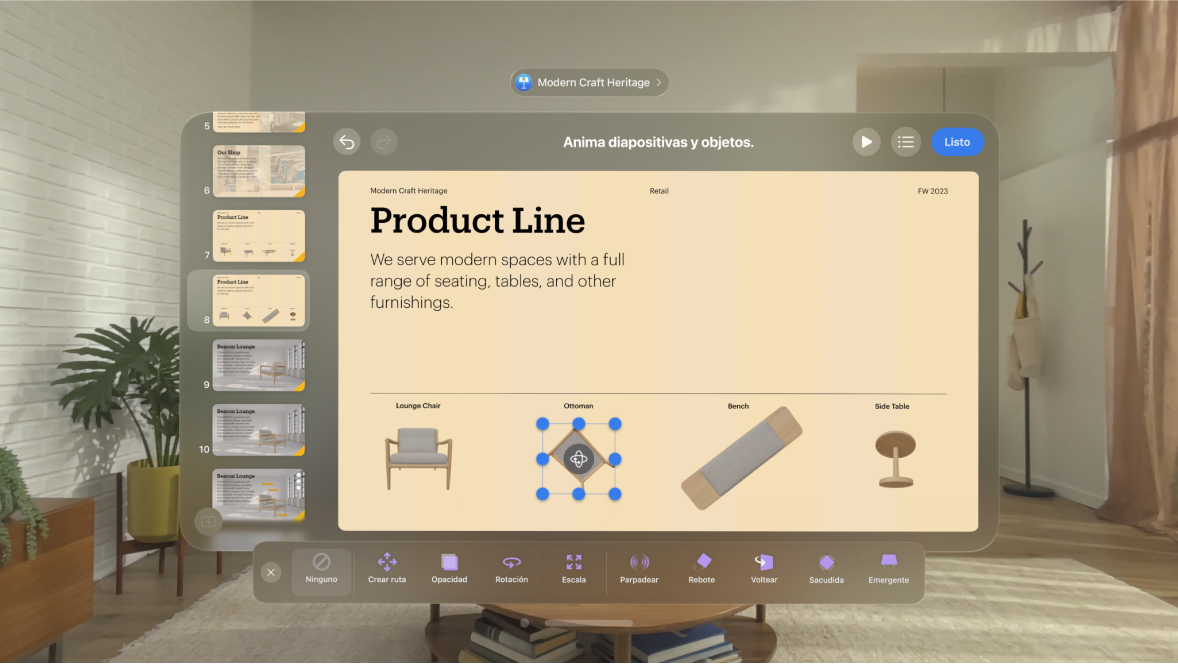
Agregar una animación de entrada o salida a un objeto en una diapositiva
Las animaciones de objetos se denominan efectos de composición. Pueden aplicarse distintos efectos de composición dependiendo del tipo de objeto: un cuadro de texto, una gráfica, una tabla, una figura o un tipo de archivo multimedia (foto o video).
Los efectos para mover un objeto hacia una diapositiva son de entrada; mientras que los efectos para sacar un objeto de una diapositiva son de salida.
En la diapositiva, toca el objeto o cuadro de texto que quieres animar, toca

Realiza una de las siguientes acciones:
Introducir el objeto en la diapositiva con una animación: toca Agregar entrada.
Sacar el objeto de la diapositiva con una animación: toca Agregar salida.
Agregar una animación al objeto en la diapositiva: toca Agregar acción.
Selecciona una animación y luego toca

Cuando eliges una animación, se reproduce una vista previa de esta.
Para configurar las opciones de la animación, como la duración y la dirección, toca la animación en la parte inferior de la ventana.
Para que el texto y los objetos aparezcan pieza por pieza (por ejemplo, para que los sectores de una gráfica aparezcan de uno en uno), toca Entrega y luego elige una opción.
Las opciones que se muestran dependen de la animación. Estos tipos de composición requieren pasos especiales:
Opacidad: para especificar el grado de transparencia que quieres que alcance el objeto al final de la animación, pellizca y arrastra el regulador de opacidad. Si quieres que el objeto sea invisible al final de la animación, pellizca y arrastra el regulador hasta la posición máxima a la izquierda.
Girar: para cambiar la dirección de la rotación, toca Hacia la derecha o Hacia la izquierda. Para seleccionar el ángulo de rotación, pellizca y arrastra el regulador de ángulo. Para elegir la cantidad de rotaciones, toca


Escala: para ajustar el tamaño que alcanzará el objeto al final de la animación, pellizca y arrastra el regulador de escala. También puedes arrastrar cualquiera de los puntos azules alrededor del objeto fantasma transparente de la diapositiva para definir su tamaño final.
Crear ruta: consulta el apartado Crear una ruta de movimiento más adelante.
Crear una ruta de movimiento
Puedes crear una ruta de movimiento para un objeto con el fin de que se desplace por la diapositiva.
En la diapositiva, toca el objeto o cuadro de texto que quieres animar para seleccionarlo, toca

Toca Agregar acción y luego selecciona Crear ruta.
Para dibujar la ruta de movimiento, pellizca y arrastra el objeto con un dedo.
De forma predeterminada, la línea se curva. Para crear líneas rectas en la ruta, toca

Cuando termines de dibujar la ruta, toca Listo en la parte inferior.
Para ajustar la animación, haz una de las siguientes acciones:
Cambiar el punto de inicio: pellizca y arrastra el objeto opaco en la diapositiva.
Cambiar el punto final: pellizca y arrastra el objeto fantasma transparente en la diapositiva.
Editar la ruta: toca la ruta y luego pellizca y arrastra cualquier punto o cuadrado que está a lo largo de la línea. Para hacer que la ruta sea curva o recta, toca uno de los puntos o cuadros que están a lo largo de la línea que quieres editar y luego elige Agudizar punto o Suavizar punto.
Volver a dibujar la ruta: toca para seleccionar el objeto, tócalo de nuevo y selecciona Volver a dibujar ruta.
Dividir la ruta de movimiento en composiciones separadas: toca la ruta. Toca el punto en el que quieres dividir la ruta y luego selecciona Dividir ruta.
Previsualizar la animación: toca la composición Ruta de movimiento en la parte inferior y luego selecciona

Para cambiar los tiempos y la aceleración de la animación, toca la composición Ruta de movimiento en la parte inferior y luego usa los controles.
Para hacer que el objeto gire de acuerdo con la curva de la ruta de movimiento conforme se mueve, toca la composición Ruta de movimiento en la parte inferior y activa Alinear con ruta. Con la opción Alinear con ruta activada, también puedes usar el regulador Rotación para ajustar la alineación del objeto con la ruta de movimiento.
Toca Listo en la esquina superior derecha de la ventana.
Consejo: puedes combinar una composición Ruta de movimiento con otras composiciones de acción para crear animaciones más complejas. Por ejemplo, pellizca y arrastra cualquiera de los cuadrados azules del objeto fantasma para cambiar la escala de un objeto a medida que se mueve por una diapositiva.
Para desplazar varios objetos hacia nuevas posiciones en una diapositiva, también puedes usar la transición Movimiento mágico.
Aplicar las mismas animaciones a otro objeto
Toca

Toca el objeto con las animaciones que quieres copiar, tócalo de nuevo y elige Copiar animación.
Toca el objeto al que le quieres agregar las animaciones, tócalo de nuevo y elige Pegar animación.
Cambiar el orden de las composiciones
Puedes cambiar el orden en el que se muestran las composiciones de todos los objetos animados de una diapositiva y especificar cuándo aparecen con respecto a los demás (por ejemplo, pueden mostrarse a la vez o uno después del otro).
Dispones de una gran flexibilidad para ordenar las composiciones. Por ejemplo, puedes hacer que todas las composiciones de un objeto se reproduzcan antes de que empiecen a reproducirse las de otro objeto. También puedes entrelazar las composiciones para que las de un objeto se alternen con las de otro objeto.

Toca

Toca

Para cambiar el orden de una composición, pellizca sin soltar la composición y arrástrala hacia una nueva posición.
Para cambiar los tiempos de una composición, tócala y luego toca una de las opciones debajo de Iniciar composición.
Sólo aparecerán las opciones relevantes para la composición. Por ejemplo, la opción Después de la transición sólo aparece para la primera composición.
Para obtener una vista previa de la animación, toca

Toca Listo en la esquina superior derecha de la ventana.
Para editar varias composiciones a la vez, toca 
Agregar una transición
Las transiciones son efectos visuales que se reproducen a medida que avanzas de una diapositiva a la siguiente. Por ejemplo, la transición Arrastre hace que la nueva diapositiva parezca apartar de la pantalla a la anterior de un empujón. Puedes agregar una transición entre cualquier par de diapositivas de tu presentación.
La transición Movimiento mágico crea un efecto en el que los objetos se desplazan desde su posición en una diapositiva a un nuevo lugar en la siguiente diapositiva durante la presentación.
En el navegador de diapositivas de la izquierda, toca para seleccionar la diapositiva a la que quieres agregar una transición.
La transición se reproduce después de la diapositiva, cuando avanzas a la siguiente.
Vuelve a tocar la diapositiva, toca

Toca Agregar transición en la parte inferior de la ventana y luego elige una transición.
Se reproduce una vista previa de la transición.
Toca

Para establecer la duración, dirección y otras configuraciones, toca la transición en la parte inferior de la ventana.
Las opciones que se muestran dependen de la transición que hayas agregado.
Si configuras una transición para que comience automáticamente, comenzará a reproducirse inmediatamente después de que avances desde la diapositiva anterior.
En el navegador de diapositivas de la izquierda, cualquier diapositiva que tenga una transición incluirá un marcador amarillo en la esquina.
Toca Listo en la esquina superior derecha.
Agregar una transición del tipo Movimiento mágico
La forma más sencilla de crear una transición Movimiento mágico consiste en crear una diapositiva, agregarle objetos y luego duplicarla y modificar el orden, el tamaño o la orientación de los objetos en la diapositiva duplicada. Cualquier objeto que aparezca en ambas diapositivas será parte de la transición. Los objetos que aparecen en la primera diapositiva, pero no en la diapositiva siguiente, se desvanecen con un fundido de salida; mientras que los objetos que aparecen en la diapositiva siguiente, pero no en la diapositiva original, se desvanecen con un fundido de entrada.
En el navegador de diapositivas de la izquierda, toca para seleccionar la diapositiva a la que quieres agregar una transición Movimiento mágico, vuelve a tocar la diapositiva, elige

Toca Agregar transición, elige Movimiento mágico y selecciona Listo.
Toca Duplicar para duplicar la diapositiva o Cancelar si ya la duplicaste.
Cambia la posición o la apariencia de los objetos en una diapositiva o en ambas. Puedes arrastrar objetos a ubicaciones nuevas, girar o redimensionar objetos, agregar o eliminar objetos en cada diapositiva, etc.
La transición Movimiento mágico resulta más eficaz si las dos diapositivas incluyen al menos un objeto común cuya posición o apariencia se haya visto alterada.
Para previsualizar la transición, toca la primera de las dos diapositivas en el navegador de diapositivas de la izquierda y luego toca

Para personalizar la duración y los tiempos de la transición, toca la primera de las dos diapositivas en el navegador de diapositivas, elige Movimiento mágico en la parte inferior de la ventana y luego realiza cualquiera de las siguientes acciones:
Cambiar cuánto dura la transición: pellizca y arrastra el regulador de duración.
Cambiar dónde inicia la transición: toca Inicio y luego elige Automáticamente o Al tocar. Si eliges Automáticamente, puedes modificar el tiempo de espera entre las transiciones mediante el regulador Retraso.
Para cambiar cómo se desplazan el texto y los objetos entre diapositivas, toca Entrega y aceleración, y luego ajusta la configuración.
Toca Listo.
Eliminar una animación o transición
Toca

Realiza una de las siguientes acciones:
Eliminar todas las animaciones de un objeto: toca el objeto con la animación que quieres eliminar, tócalo de nuevo y elige Eliminar animación.
Eliminar una animación específica de un objeto: toca

Eliminar una transición: selecciona la diapositiva en el navegador de diapositivas de la izquierda, toca la transición en la parte inferior de la ventana y luego selecciona Eliminar.